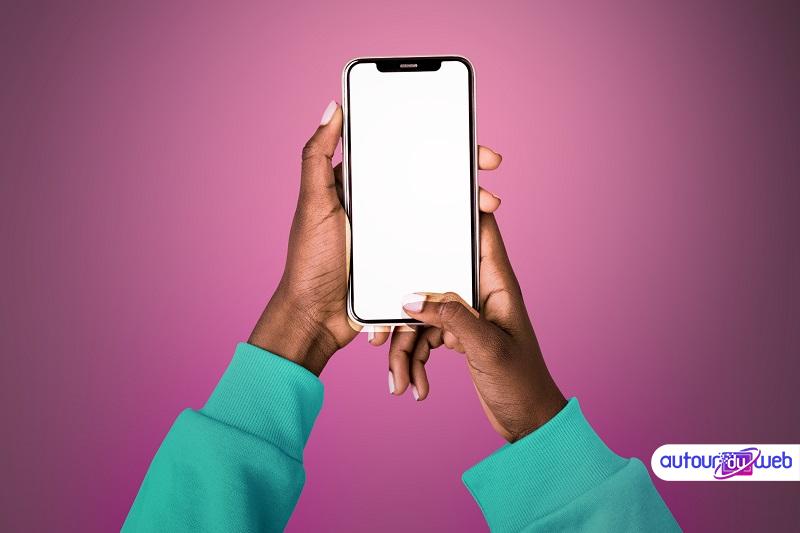Aujourd’hui, les GIF sont de plus en plus utilisés soit pour exprimer des sentiments ou pour envoyer un message. Or, il peut arriver que les GIF de votre collection ne soient pas à votre goût. Dans ce cas, il est bien possible de les modifier afin de les rendre plus intéressants. Cet article vous donne les astuces pour y arriver.
1. Utiliser Aiseesoft
Pour modifier un GIF, il est conseillé de se servir d’Aiseesoft Convertisseur Vidéo Ultime. En effet, il s’agit d’un convertisseur multimédia capable d’assurer la prise en charge d’un format GIF. Cela va sans dire que vous pouvez vous en servir pour la mise au point d’un nouveau GIF en modifiant l’ancien. Vous pouvez soit changer la vitesse du GIF, améliorer la qualité de l’image ou rajouter des phrases selon votre convenance.
Pour y arriver, vous n’avez qu’à ouvrir votre application et à cliquer sur « créateur GIF ». Ensuite, importez le GIF concerné en appuyant sur « Ajouter une vidéo ». L’étape suivante consiste à éditer le GIF en fonction de la modification que vous souhaitez lui apporter. Cliquez donc sur l’onglet « Editer » et faites votre choix entre la rotation, la modification de la couleur, l’ajout de texte, d’image, etc. Dès que c’est fait, sélectionnez un dossier d’enregistrement puis sur le bouton « Créer GIF » et le tour est joué.
2. Opter pour Gifntext.com
En outre, Gifntext.com constitue également un outil incontournable dans la modification des GIF. Vous pouvez donc l’utiliser pour ajouter un texte, une image, des dessins, changer la vitesse ou le sens de lecture. Cependant, vous n’avez pas la possibilité de modifier la qualité de l’image ou rajouter des effets.
Pour réussir cette tâche, il vous revient d’ouvrir la page de Gifntext et de cliquer sur « Browse » afin de télécharger le GIF à modifier. Sur la prochaine page, vous verrez à gauche les outils dont vous aurez besoin pour modifier votre fichier. Désormais, vous pouvez modifier votre GIF selon vos envies. Une fois les modifications apportées, prenez le temps de cliquer sur « Generate Gif » pour effectuer la sauvegarde.
3. ImgPlay : l’application parfaite pour modifier un GIF
Vous avez un smartphone et vous souhaitez modifier un GIF ? ImgPlay est l’application qu’il vous faut. Avec cet outil, il est possible de générer un GIF avec une vidéo ou des photos. Bien plus encore, il est capable d’apporter une touche neuve à un ancien GIF en rajoutant du texte, en modifiant sa couleur ou en le retournant.
Pour ce faire, rendez-vous sur l’application ImgPlay et cliquez sur l’option « Modifier un Gif ». La suite logique consiste à importer le GIF concerné par la modification. Servez-vous des outils en bas de l’écran pour apporter les retouches souhaitées. Enfin, sauvegardez votre nouveau fichier.
En somme, il n’est pas si compliqué de modifier un GIF. Avec ces quelques astuces, vous y arriverez sans encombre.